
Чтобы получить электронный документ, кликните «Отправить и получить» из формы списка документов «Текущие дела ЭДО», который открывается в панели команд «Текущие дела ЭДО» (раздел Продажи – подраздел Сервис или раздел Покупки – подраздел Сервис).
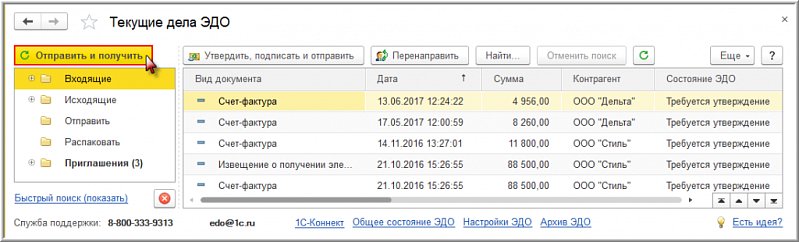
Для клиент-серверного режима работы также можно установить расписание получения электронных документов, выполнив соответствующую настройку параметров обмена электронными документами с контрагентами (раздел Администрирование – гиперссылка Обмен электронными документами)
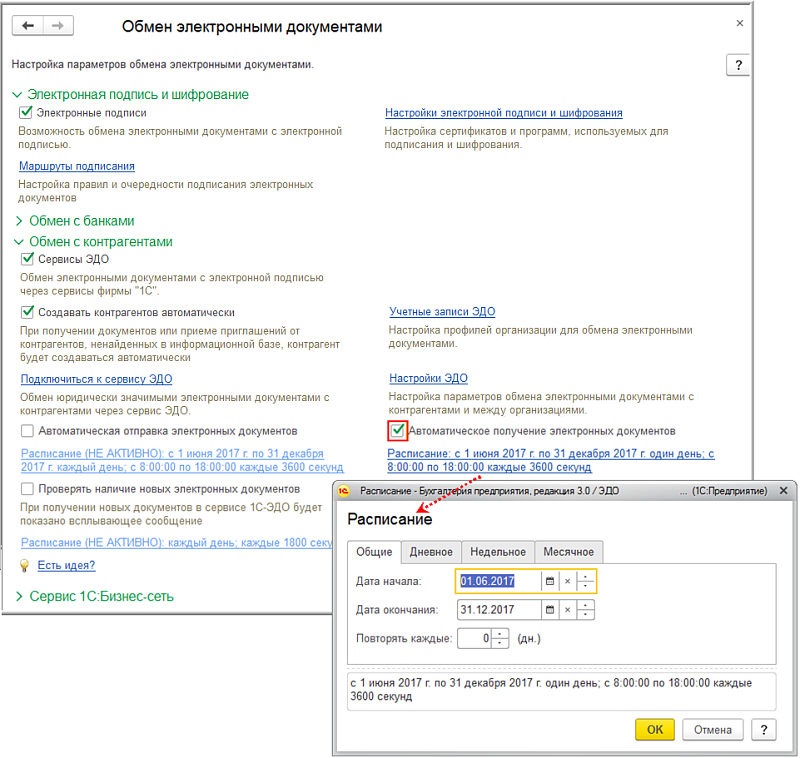
Полученный электронный документ, в зависимости от типа, может автоматически помещается в папку «Утвердить» формы списка документов «Текущие дела ЭДО».
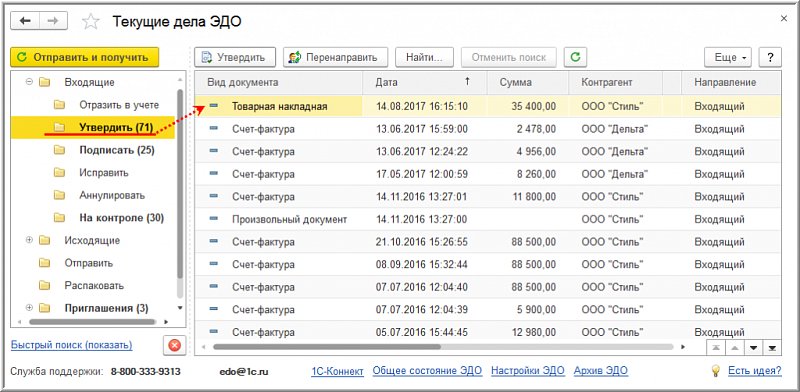
Кроме того, поступивший электронный документ, как и все полученные и отправленные электронные документы, отражается в списке «Архив ЭДО» – открывается в панели команд Архив ЭДО (раздел Администрирование – подраздел Сервис) или по гиперссылке Архив ЭДО внизу формы «Текущие дела ЭДО»
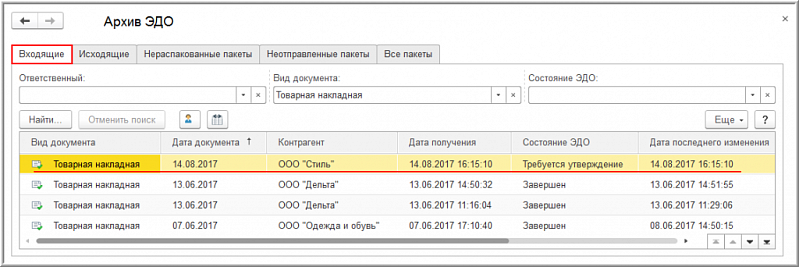
Перейти в форму просмотра поступившего документа можно с помощью двойного щелчка по активной строке списка документов «Текущие дела ЭДО» или «Архив ЭДО»
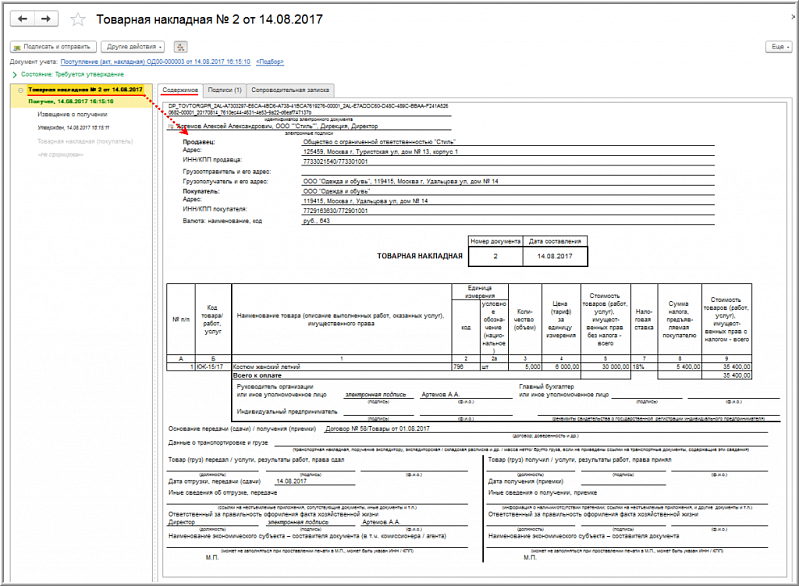
На соответствующих закладках формы просмотра поступившего электронного документа отражается информация о подписях и статусах электронного документа, а также текст сопроводительной записки при ее наличии.
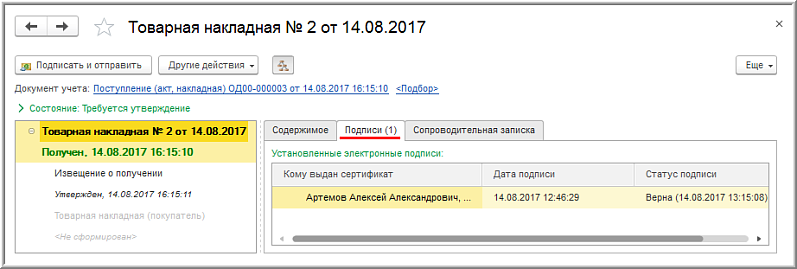
В зависимости от типа документа на основании полученного формализованного электронного документа может создаться новый документ учетной системы.
Открыть новый документ «Поступление» можно:
-
по гиперссылке в строке «Документ учета» из формы просмотра поступившего электронного
-
из формы учета полученных документов «Поступление (акты, накладные)» (раздел Покупки - подраздел Покупки).
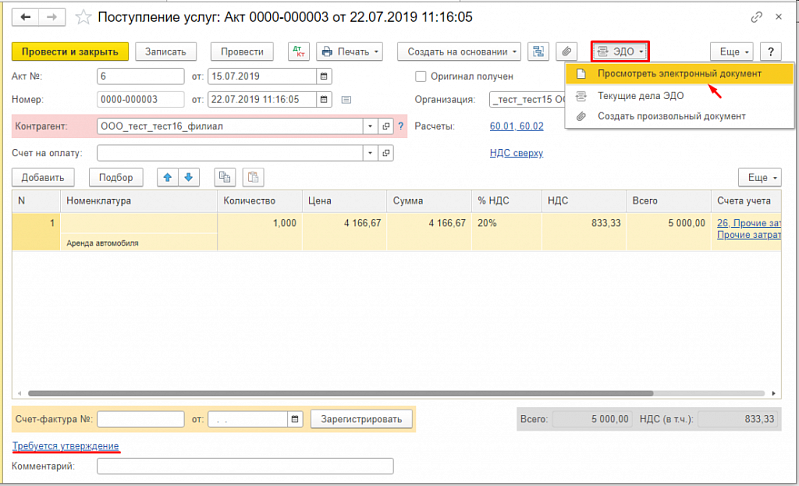
На основании входящего неформализованного электронного документа (например: pdf, word, excel, jpg и др.) создать документ поступления можно только в ручном режиме.
После создания документа поступления, его можно прикрепить к входящему электронному документу со страницы электронного документа. Для этого пользователю необходимо отрыть страницу электронного документа и нажать ссылку «Подобрать», а затем выбрать уже созданный документ информационной базы:
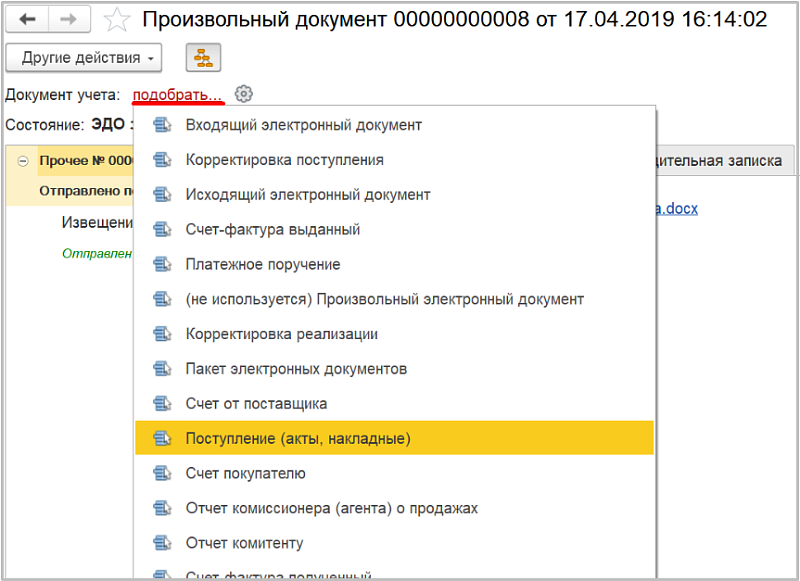
Больше информации в разделе Электронный документооборот на сайте ИС 1С:ИТС


